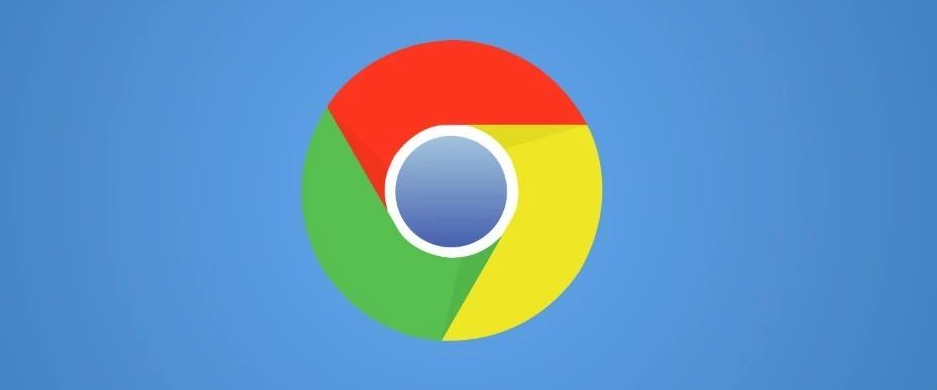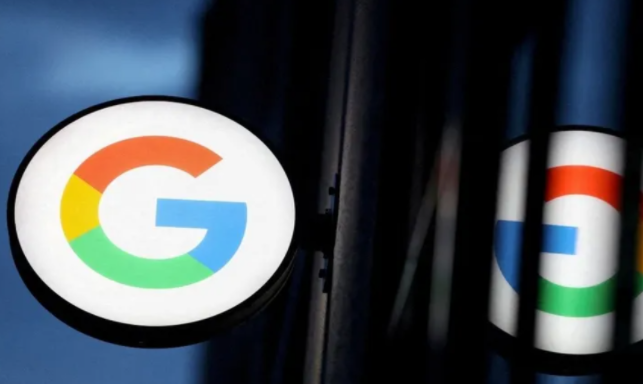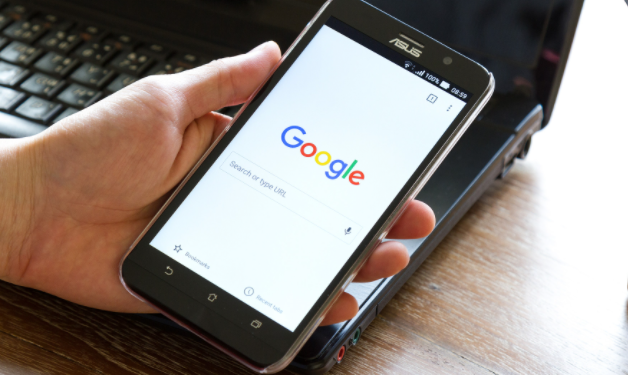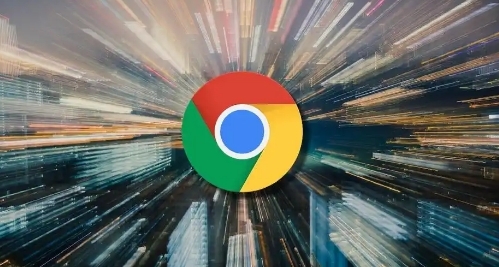详情介绍

打开Chrome浏览器,点击右上角的个人资料图标(通常显示为小人像)。若未登录Google账户,需先点击“添加”按钮输入账号密码完成登录流程。成功登录后再次点击该图标,在弹出菜单中选择“同步”选项。
进入同步设置页面后,点击“启用同步”按钮激活基础功能。此时系统会弹出确认窗口,点击“确定”即可开启数据互通机制。用户可根据需求自定义同步内容类型,包括书签、密码、自动填充信息及历史记录等——只需勾选或取消对应选项,最后点击“完成”保存配置。
如需精细调整同步范围,可进入“管理同步设置”。在此界面能逐项控制不同类别数据的传输权限,例如仅保留重要书签而排除敏感浏览痕迹。同步状态可通过同一入口实时查看,当看到进度条或旋转图标时表示正在传输数据,静止则代表已完成同步操作。
遇到网络不稳定导致中断的情况,建议检查设备是否保持有效互联网连接。若发现异常延迟,可尝试重启路由器或切换网络环境后重新触发同步流程。对于多设备用户,确保所有终端均登录相同Google账户且处于在线状态,这是实现跨平台同步的必要条件。
通过上述步骤逐步排查和处理,通常可以解决大部分关于Chrome浏览器同步功能设置的问题。如果问题依旧存在,建议联系官方技术支持团队获取进一步帮助。